Cara Membuat Formulir Pendaftaran Acara Online di WordPress
Diterbitkan: 2021-12-13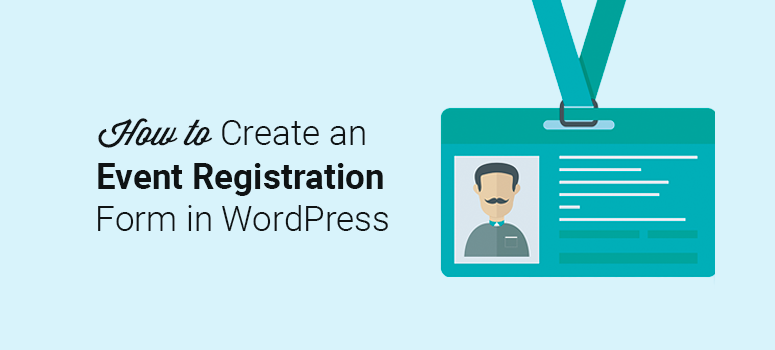
Apakah Anda ingin mengizinkan pengunjung mendaftar ke acara atau membeli tiket di situs web Anda?
Formulir pendaftaran acara memudahkan pengunjung untuk memberi Anda detail mereka untuk mendaftar ke acara seperti webinar, lokakarya, dan konser musik, hanya untuk beberapa nama. Tetapi bentuk-bentuk ini dapat melakukan lebih dari itu. Anda dapat menggunakannya untuk mengembangkan daftar email Anda, menindaklanjuti dengan pendaftar, dan melacak konversi sehingga Anda dapat meningkatkan acara mendatang.
Dari panduan langkah demi langkah ini, Anda akan belajar cara membuat formulir pendaftaran acara online di WordPress, dengan cara mudah. Kami juga akan menunjukkan cara menjual tiket acara dan mengirimkan konfirmasi email otomatis menggunakan formulir yang sama.
Apa yang Anda Butuhkan untuk Membuat Formulir Pendaftaran Acara Online?
Cara terbaik untuk membuat formulir pendaftaran acara online di WordPress adalah dengan menggunakan plugin pembuat formulir. Pembuat formulir ini memudahkan pembuatan formulir tanpa menggunakan pengkodean apa pun.
Mereka datang dengan template siap pakai yang dapat Anda sesuaikan dengan menunjuk dan mengklik. Dengan cara ini, Anda tidak perlu menghabiskan waktu berhari-hari untuk mendesain formulir. Anda dapat membuat formulir dalam waktu kurang dari 5 menit dan segera mulai melakukan pendaftaran.
Di antara pembuat formulir populer, kami merekomendasikan WPForms, plugin formulir WordPress paling ramah pemula di pasar.
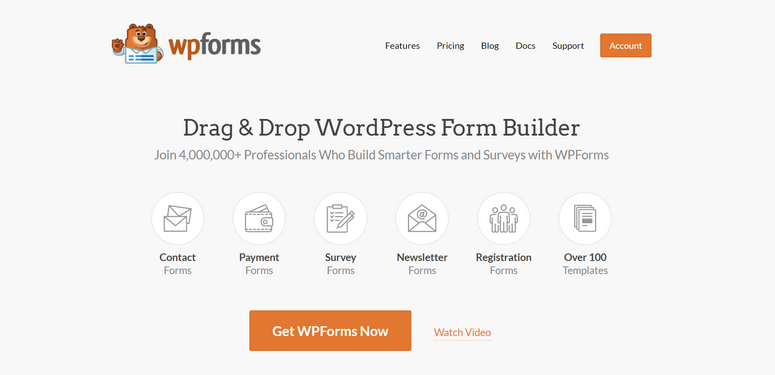
WPForms memiliki ratusan Templat formulir bawaan sehingga Anda akan menemukan Templat untuk hampir semua formulir yang ingin Anda buat. Ada juga templat formulir pendaftaran khusus yang telah diisi sebelumnya dengan semua bidang yang Anda perlukan untuk pendaftaran acara.
Yang harus Anda lakukan adalah menyesuaikannya agar sesuai dengan merek Anda dan ada pembuat formulir seret dan lepas untuk itu. Itu memudahkan untuk menambahkan lebih banyak bidang, mengubah teks, dan mengonfigurasi pengaturan formulir.
Setelah formulir Anda siap, Anda dapat menampilkannya di mana saja di situs WordPress Anda menggunakan widget WPForms. Tidak perlu kode pendek!
Selain itu, alasan kami merekomendasikan WPForms adalah karena ia hadir dengan fitur-fitur canggih yang tidak akan Anda dapatkan dengan plugin lain. Sebagai permulaan, Anda dapat menambahkan tiket acara ke formulir Anda dan berintegrasi dengan gateway pembayaran sehingga pelanggan dapat membeli tiket secara instan.
Selanjutnya, setiap formulir yang Anda buat dilengkapi dengan perlindungan spam bawaan yang secara otomatis memblokir bot jahat dan entri palsu.
Selain itu, Anda dapat mengaktifkan logika kondisional untuk menampilkan pertanyaan lanjutan berdasarkan jawaban pengguna. Dengan begitu, pengguna dapat memilih acara yang ingin mereka daftarkan dan Anda dapat menampilkan pertanyaan khusus hanya untuk acara tersebut.
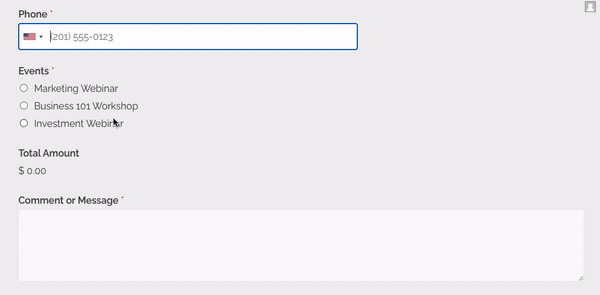
Dan masih ada lagi! Anda bahkan dapat membuat pemberitahuan email otomatis yang akan dikirimkan ke pelanggan Anda begitu mereka mengirimkan formulir. Ini memungkinkan Anda mengirim email selamat datang, konfirmasi kursi, atau bahkan mengirimkan tiket digital!
Singkatnya, WPForms memiliki fitur yang melampaui harapan Anda. Anda dapat membuat, menyesuaikan, dan melacak formulir Anda langsung di dalam dasbor WordPress Anda. Anda tidak perlu lagi melihat pembuat formulir lain.
Dengan itu, mari kita lihat proses langkah demi langkah membuat formulir pendaftaran acara online di WordPress menggunakan WPForms.
Langkah 1. Instal dan Aktifkan Plugin WPForms
Hal pertama yang harus Anda lakukan adalah mengunjungi situs web WPForms dan mendaftar untuk sebuah akun.
Ada versi gratis tetapi untuk mengakses templat pendaftaran online dan opsi pembayaran, Anda harus berlangganan paket WPForms Pro atau Elite.
Setelah Anda mendaftar, di dalam akun WPForms Anda, buka tab Unduhan dan klik tombol Unduh WPForms .
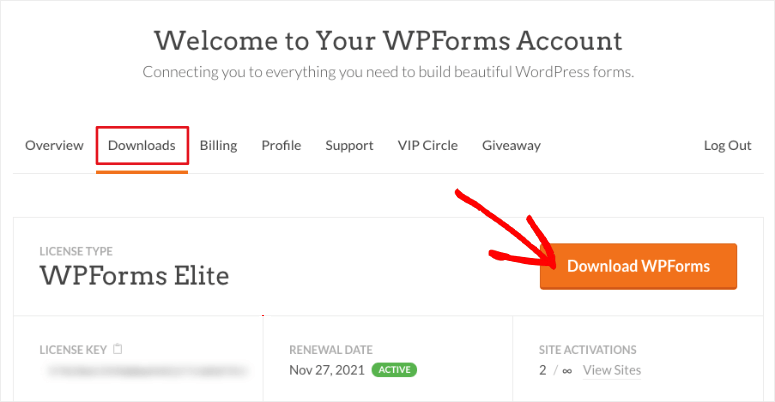
Setelah mengunduh plugin, Anda harus mengunjungi halaman Plugin »Tambah Baru di area admin WordPress Anda dan klik tombol Unggah Plugin .
Pilih file plugin WPForms dari komputer Anda dan klik tombol Instal Sekarang .
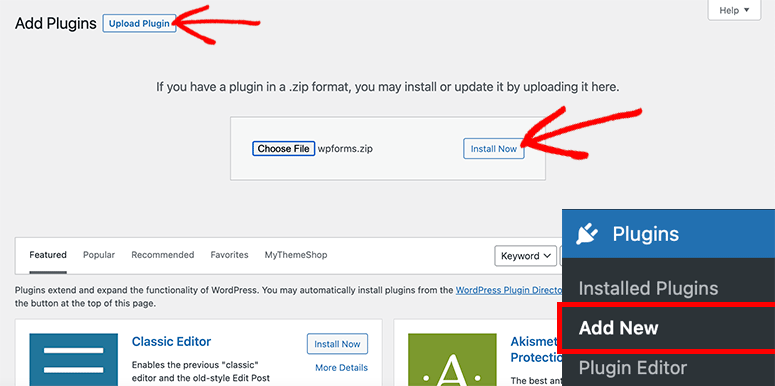
Untuk detail lebih lanjut, Anda harus melihat panduan kami tentang cara menginstal plugin WordPress.
Langkah 2. Instal dan Aktifkan Addon Paket Template Formulir
Sebelum Anda membuat formulir, Anda harus menginstal addon WPForms untuk mendapatkan akses ke seluruh daftar templat. Buka halaman WPForms »Addons . Di sini Anda dapat mencari Addon Paket Template Formulir dan menginstal dan mengaktifkannya.
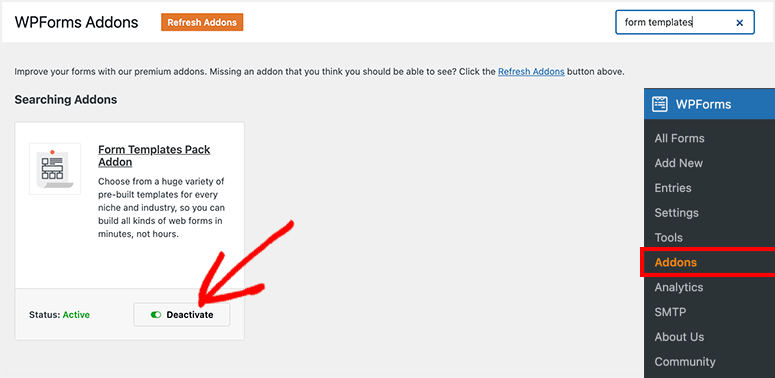
Setelah mengaktifkan addon, dapat melanjutkan dan mulai membuat formulir pendaftaran acara online Anda di WordPress.
Langkah 3. Buat Formulir Pendaftaran Acara Online Baru
Sekarang setelah semuanya siap, buka halaman WPForms »Tambah Baru dari area admin WordPress Anda.
Ini akan meluncurkan pembuat formulir WPForms di layar Anda.
Anda dapat memulai dengan memasukkan nama untuk formulir baru Anda dan mencari templat formulir pendaftaran acara online di bawah ini.
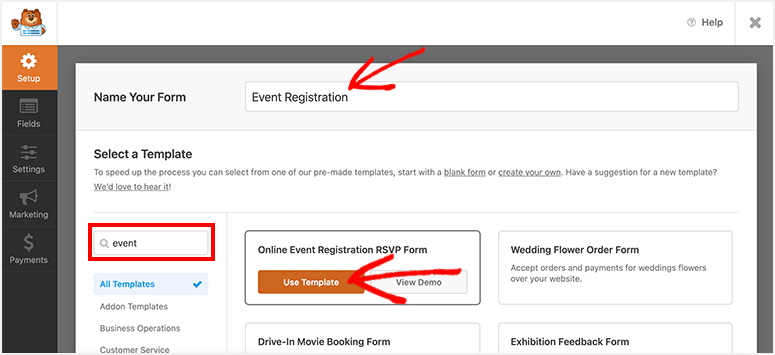
Gerakkan mouse Anda ke atas template dan klik tombol Use Template .
Templat formulir sekarang akan dimuat di layar Anda. Anda akan menemukan bidang khusus WPForms di sisi kiri dan pratinjau formulir pendaftaran acara di sisi kanan.
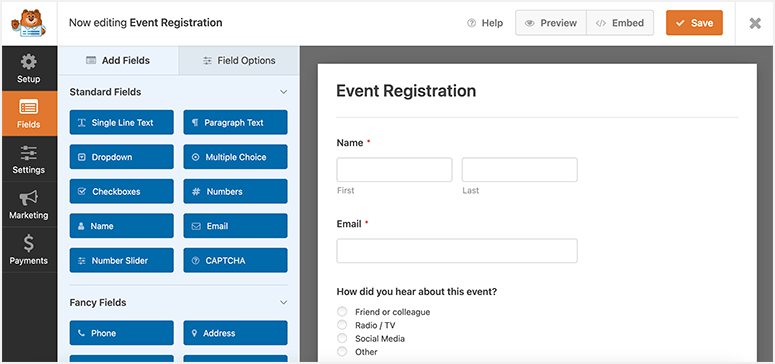
Secara default, formulir dilengkapi dengan semua bidang yang diperlukan. Anda juga dapat menambahkan bidang baru dengan menyeretnya dari sisi kiri ke pratinjau formulir Anda di sisi kanan.
Jadi misalnya, jika Anda ingin pengguna dapat memilih dan membeli tiket acara, Anda dapat menambahkan bidang Item Kotak Centang . Ini memungkinkan pengguna memilih salah satu opsi dari daftar.
Jika Anda berencana untuk mencantumkan harga tiket, Anda bahkan dapat menambahkan bidang Total juga. Ini akan secara dinamis menghitung dan menampilkan total biaya berdasarkan pilihan pengguna.
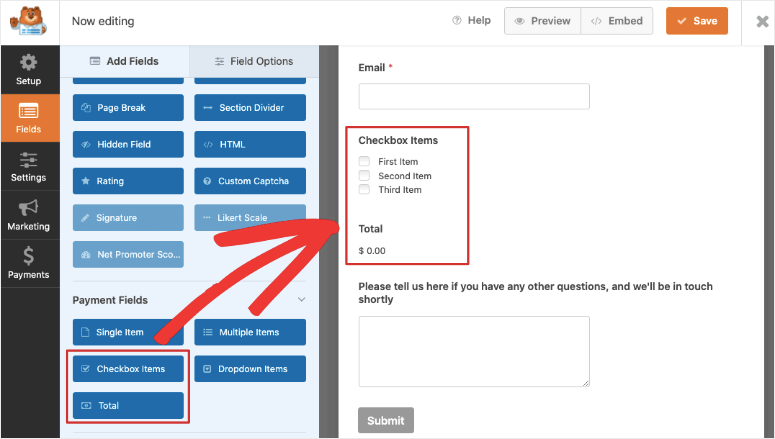
Sekarang, jika Anda ingin pengguna dapat memilih beberapa acara, maka Anda ingin menambahkan bidang Beberapa Item ke formulir Anda.
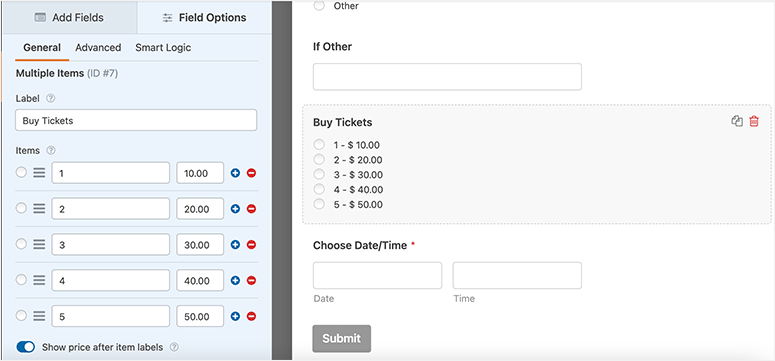
Anda dapat membuat daftar beberapa acara dan membiarkan pengguna mendaftar sebanyak yang mereka inginkan dalam formulir yang sama.
Sekarang ketika Anda memilih bidang formulir ini, di bilah tugas pengeditan kiri, Anda akan melihat opsi untuk menambahkan harga terhadap setiap item sehingga pengguna dapat melihat biaya sebelum memilih tiket mereka.
Seperti ini, Anda dapat menambahkan dan menyesuaikan bidang formulir sebanyak yang Anda butuhkan.
Setelah Anda selesai dengan kustomisasi formulir Anda, lanjutkan dan klik tombol Simpan di sudut kanan atas layar Anda.
Langkah 4. Kelola Pengaturan Formulir Pendaftaran Acara
WPForms memberi Anda kendali penuh atas konfigurasi formulir Anda. Anda akan menemukan opsi ini di bawah tab Pengaturan dari menu navigasi kiri.


Dalam pengaturan Umum , Anda dapat menambahkan atau memperbarui opsi berikut:
- Nama formulir
- Deskripsi formulir
- Kirim teks tombol
- Kirim teks pemrosesan tombol
- Aktifkan anti-spam
- Aktifkan Google reCAPTCHA
- Nonaktifkan penyimpanan informasi entri di WordPress
- Nonaktifkan penyimpanan alamat IP pengguna
Setelah ini, di tab Pengaturan notifikasi , Anda dapat mengelola notifikasi email pada pengiriman formulir.
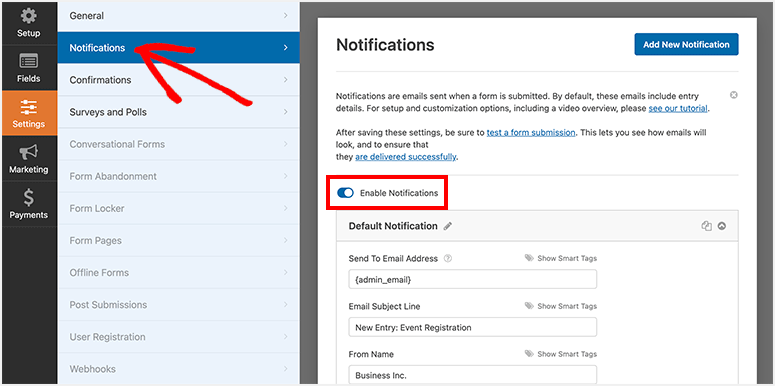
Secara default, ini akan mengirimi Anda pemberitahuan pada setiap pengiriman ke email admin WordPress Anda. Anda dapat menyesuaikan subjek email notifikasi, pesan, alamat email, dan detail lainnya sesuka Anda.
Ini juga memungkinkan Anda membuat pemberitahuan baru untuk peserta Anda. Di sinilah Anda dapat membuat email untuk mengirim pesan konfirmasi kursi, info pemesanan, detail acara, email selamat datang, dan sebagainya.
Saat Anda membuat notifikasi baru, klik opsi Tampilkan Tag Cerdas untuk memilih bidang email. WPForms akan secara otomatis mendeteksi alamat email yang dimasukkan oleh pengguna dan mengirimkan email pemberitahuan kepada mereka.
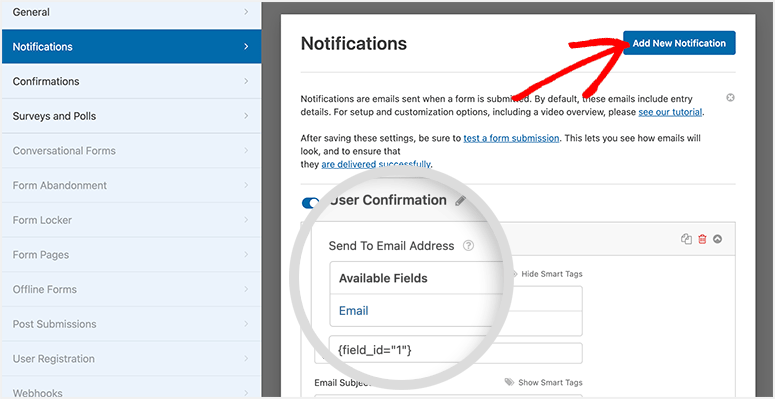
Di bawah ini, ada opsi untuk menyesuaikan baris subjek dan badan email. Anda juga akan mendapatkan opsi untuk menambahkan logika kondisional sehingga Anda dapat mengirim email hanya jika kondisi tertentu terpenuhi. Ini memungkinkan Anda mengirimkan tiket yang tepat berdasarkan acara yang dipilih pengguna.
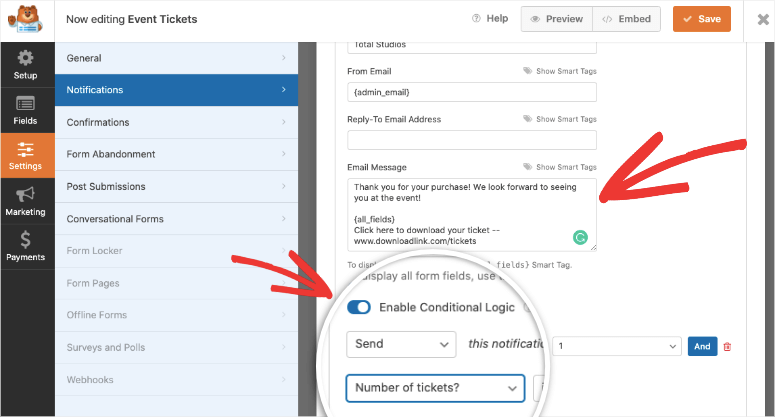
Untuk lebih lanjut tentang ini, lihat panduan kami: Cara Mengatur Pemberitahuan & Konfirmasi Formulir yang Benar.
Setelah Anda puas dengan pengaturannya, klik tombol Simpan dari sudut kanan atas layar Anda.
Langkah 5. Sesuaikan Konfirmasi Formulir Acara Online Anda
Selain pemberitahuan email, WPForms juga memungkinkan Anda mengontrol apa yang terjadi setelah pengguna mengirimkan formulir. Anda dapat menampilkan pesan konfirmasi atau mengarahkannya ke halaman baru.
Untuk mengatur ini, buka tab pengaturan Konfirmasi .
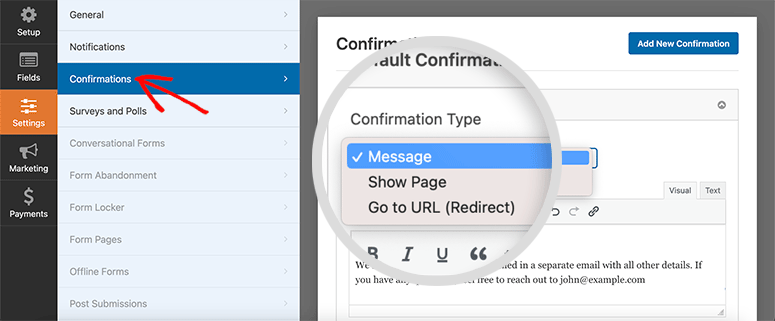
Anda akan melihat 3 opsi konfirmasi:
- Pesan: Jika Anda tidak mengubah pengaturan apa pun, pengguna Anda akan mendapatkan pesan konfirmasi default. Anda juga dapat menyesuaikan pesan sukses dalam opsi ini.
- Tampilkan Halaman: Jika Anda ingin pengguna melihat halaman tertentu saat mengirimkan formulir, maka di sinilah Anda menambahkan tautan halaman. Anda dapat membuat halaman terima kasih atau halaman arahan khusus untuk melibatkan pengguna lebih jauh di situs web Anda.
- Buka URL (Pengalihan): Jika Anda ingin mengarahkan pengguna ke situs web lain, pilih opsi ini dan tambahkan URL situs web.
Setelah Anda menambahkan jenis konfirmasi dan membuat perubahan, tekan tombol Simpan untuk menyimpan pengaturan ini.
Langkah 6. Hubungkan ke Akun Email Anda
WPForms terintegrasi dengan semua penyedia email populer seperti Kontak Konstan, AWeber, dan Mailchimp. Anda dapat menghubungkan akun Anda dan menambahkan semua prospek Anda ke daftar kontak Anda secara instan.
Di bawah tab Pemasaran , pilih penyedia email Anda. WPForms akan meminta Anda untuk menginstal dan mengaktifkan addon pemasaran email.
Kemudian Anda dapat mengikuti petunjuk di layar untuk menghubungkan akun email Anda.
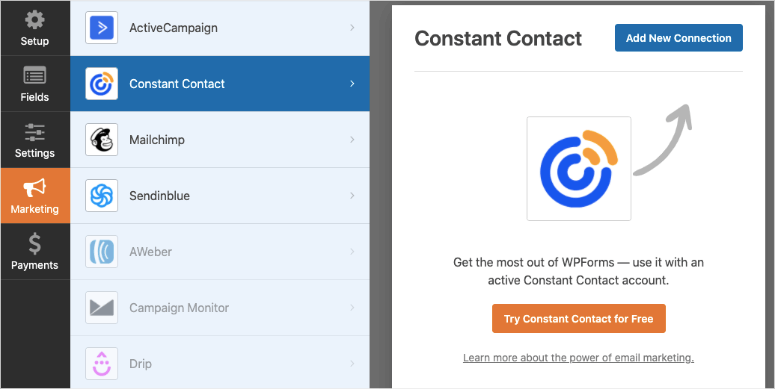
Setelah terhubung, Anda dapat menandai dan mengelompokkan prospek sehingga Anda dapat mengirim email yang dipersonalisasi sesuai dengan tujuan mereka mendaftar.
Sekarang, jika Anda ingin menerima pembayaran online untuk penjualan tiket, kami akan menunjukkan cara melakukannya di langkah berikutnya. Jika tidak, Anda dapat melompat ke langkah terakhir di mana Anda akan memublikasikan formulir.
Langkah 7. Tambahkan Metode Pembayaran ke Formulir Acara Online Anda
WPForms memungkinkan Anda menambahkan beberapa opsi pembayaran ke formulir pendaftaran acara online Anda. Jadi, jika Anda ingin pengguna membayar tiket secara online, yang harus Anda lakukan adalah mengaktifkan addon pembayaran dan menghubungkan akun Anda.
WPForms mendukung opsi pembayaran ini:
- PayPal
- Otorisasi.net
- Garis
- Kotak
Untuk mengintegrasikan salah satu opsi ini, di pembuat formulir, buka tab Pembayaran dari menu sebelah kiri. Pilih metode pembayaran, misalnya Standar PayPal. WPForms kemudian akan menampilkan prompt untuk mengaktifkan Addon Standar PayPal.
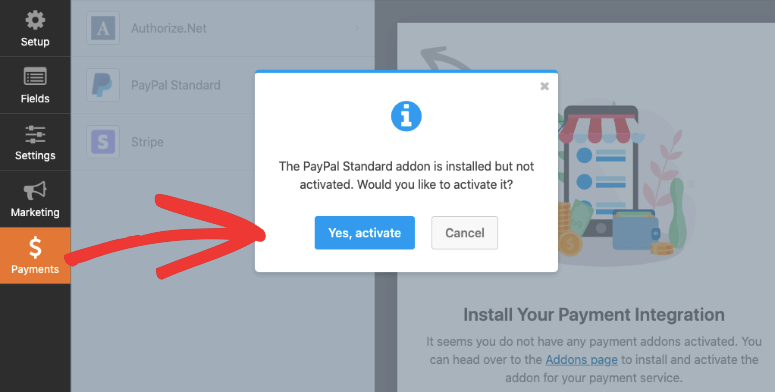
Setelah diaktifkan, Anda akan melihat formulir muncul di tab yang sama.
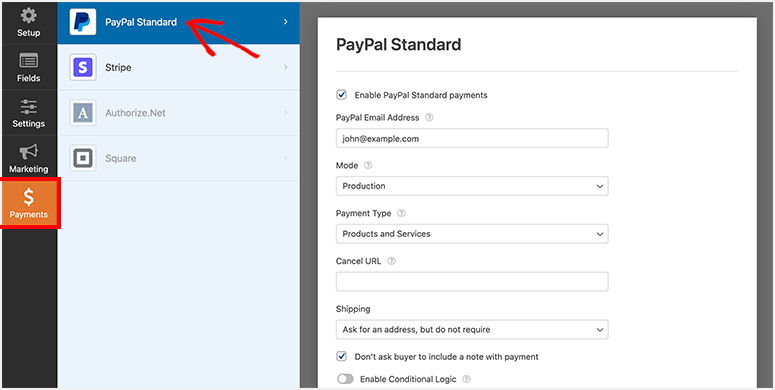
Anda dapat memasukkan detail akun PayPal Anda. Kemudian pilih mode Produksi dan pilih Produk dan Layanan sebagai jenis pembayaran.
Pengaturan lainnya termasuk alamat email PayPal Anda, rincian pengiriman, dan sebagainya. Setelah Anda menyimpan pengaturan Anda, integrasi pembayaran Anda sudah siap.
Langkah 8. Publikasikan dan Tampilkan Formulir Pendaftaran Acara Online di WordPress
Sekarang formulir pendaftaran acara online Anda siap untuk ditayangkan di situs WordPress Anda.
WPForms memudahkan pemula untuk menambahkan formulir di WordPress tanpa pengetahuan teknis apa pun. Anda dapat menambahkan formulir pendaftaran acara Anda ke halaman, posting, bilah sisi, dan area siap widget lainnya.
Untuk panduan ini, kami akan menunjukkan cara menambahkan formulir pendaftaran acara ke halaman atau postingan blog.
Anda harus membuat halaman/postingan baru di WordPress atau mengedit yang sudah ada. Kemudian klik ikon plus (+) di editor blok dan pilih WPForms .
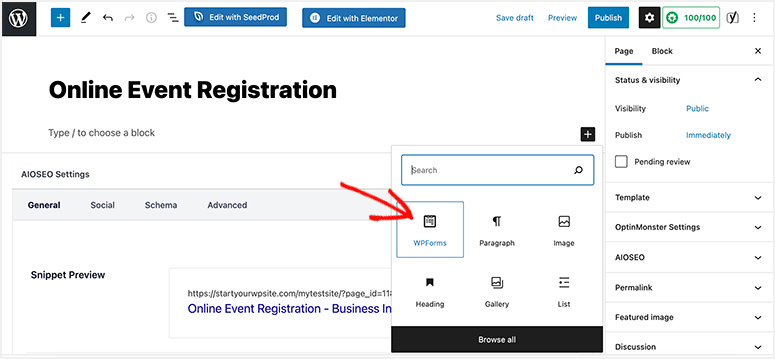
Selanjutnya, Anda harus memilih formulir Pendaftaran Acara di tarik-turun, dan itu akan menampilkan pratinjau formulir Anda di editor blok.
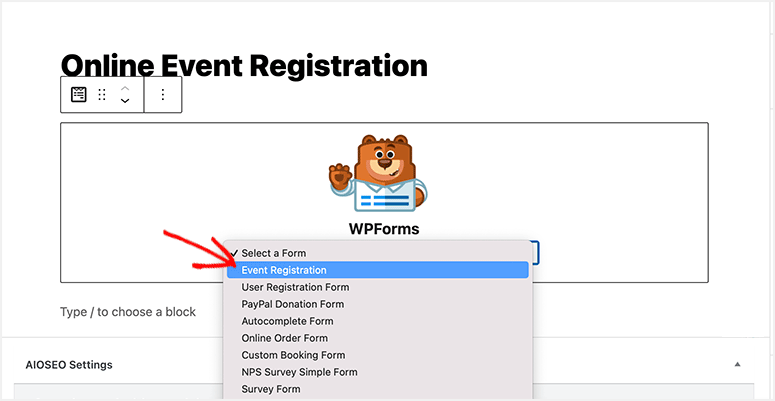
Anda dapat menambahkan konten khusus acara ke halaman Anda dan mengoptimalkan SEO untuk menjual lebih banyak tiket secara online.
Setelah halaman siap, Anda dapat mengklik tombol Publish/Update . Sekarang ketika Anda mengunjungi situs Anda, Anda akan melihat formulir itu langsung beraksi. Kami menyarankan untuk mengujinya untuk memastikan Anda telah menyiapkannya dengan benar sehingga Anda dapat melakukan penyesuaian jika diperlukan.
Jika Anda ingin pengguna Anda memiliki opsi untuk menambahkan acara ke kalender mereka, ikuti panduan bermanfaat ini dari WPForms: Cara Menyertakan Opsi Tambahkan ke Kalender ke Formulir WordPress Anda.
Itu saja untuk saat ini. Kami harap artikel ini membantu Anda mempelajari cara membuat formulir pendaftaran acara online di WordPress.
Anda mungkin juga ingin melihat panduan bermanfaat kami:
- Cara Membuat Formulir Alamat Pelengkapan Otomatis di WordPress
- Cara Mengurangi Pengabaian Formulir dan Meningkatkan Konversi
- Cara Menghentikan Spam Formulir Kontak di WordPress (Langkah demi Langkah)
Artikel ini selanjutnya akan membantu Anda menambahkan lebih banyak fitur untuk meningkatkan pengalaman pengguna, meningkatkan pengisian formulir, dan menghentikan aktivitas spam untuk meningkatkan pendaftaran online Anda.
